Come Attivare/Disattivare la Modalità In Incognito su YouTube

YouTube offre una modalità in incognito che previene la memorizzazione delle tue visualizzazioni e l

Se stai guardando una playlist su YouTube o la ascolti in background, potresti occasionalmente notare che i video si mettono automaticamente in pausa. In genere, YouTube lo fa per ridurre il consumo di dati quando non rileva attività. Questo può diventare fastidioso, soprattutto durante una maratona di visione. Ecco come risolvere il problema.
 |
Il principale motivo per cui YouTube mette in pausa il video è che ritiene che non stai guardando attivamente. Se hai completato un video e non interagisci subito, è possibile che YouTube chieda se sei ancora attivo. Inoltre, rimanere inattivo sul sito per troppo tempo fa sì che anche in questo caso il video si fermi automaticamente.
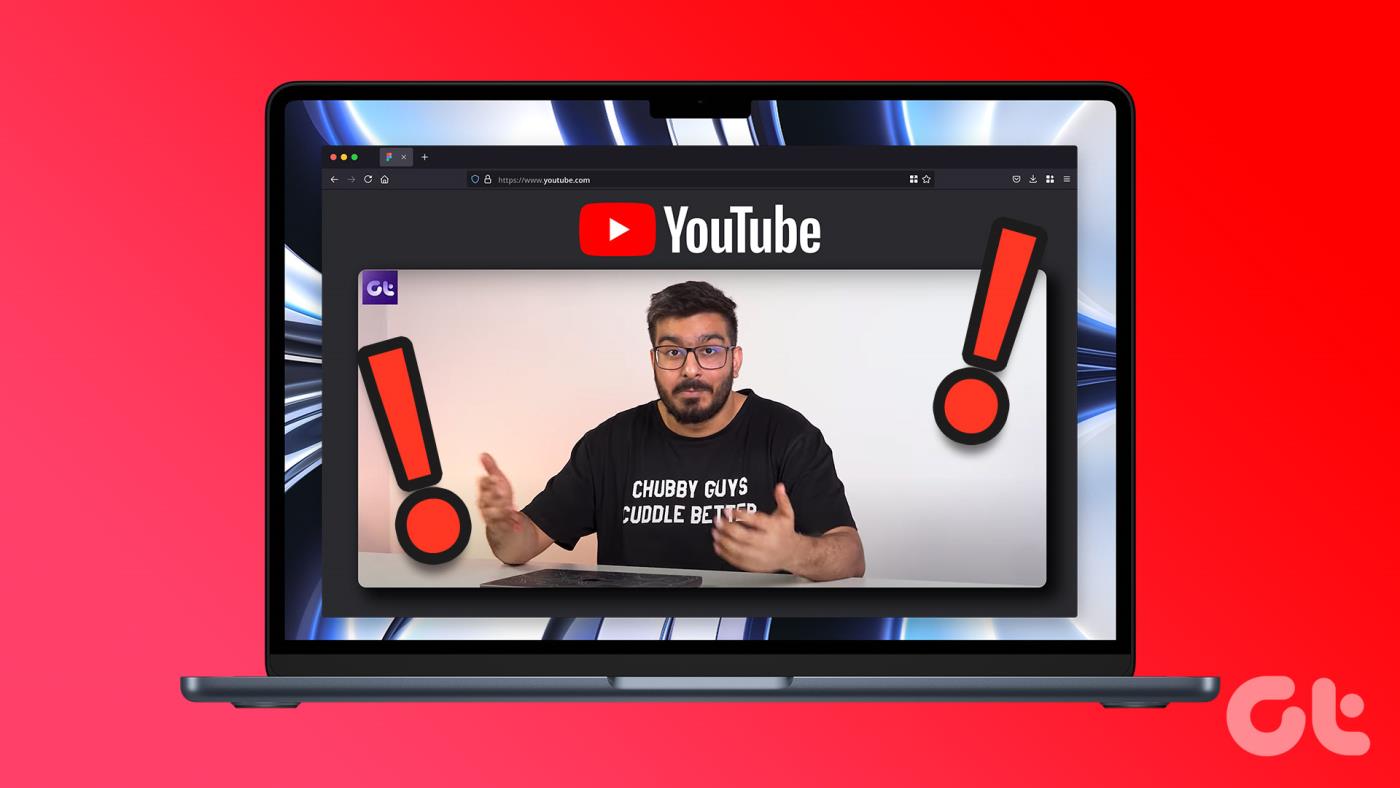 |
Sfortunatamente, non esiste una funzione nativa in YouTube per evitare che i video vengano messi in pausa. Dunque, per risolvere questo problema, è necessaria un'estensione del browser. Tra le varie opzioni disponibili, AutoTube si è dimostrato particolarmente efficace. Ecco come fare:
Passaggio 1: Visita la pagina del prodotto AutoTube sul Google Chrome Store o su Firefox:
Passaggio 2: Clicca su "Aggiungi a Chrome" nella pagina dell'estensione.
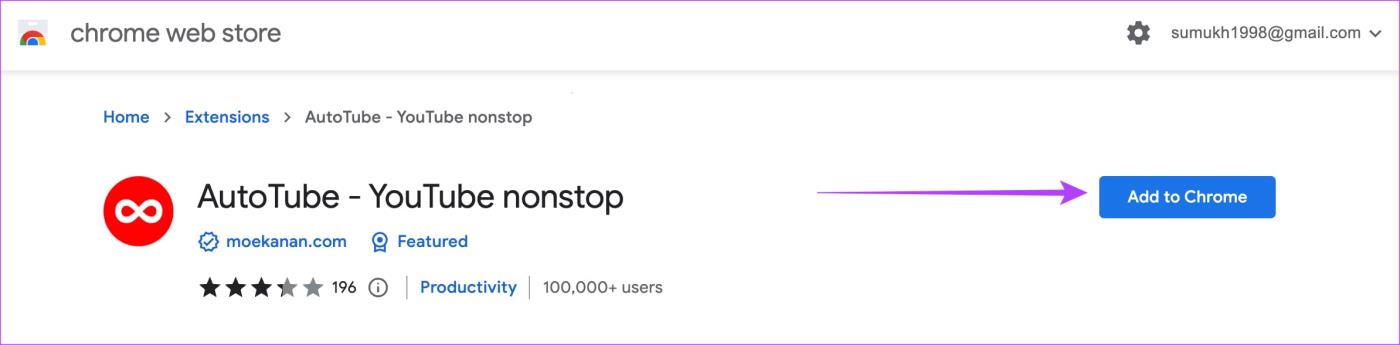 |
Passaggio 3: Quando richiesto, seleziona "Aggiungi estensione". L'estensione verrà installata automaticamente.
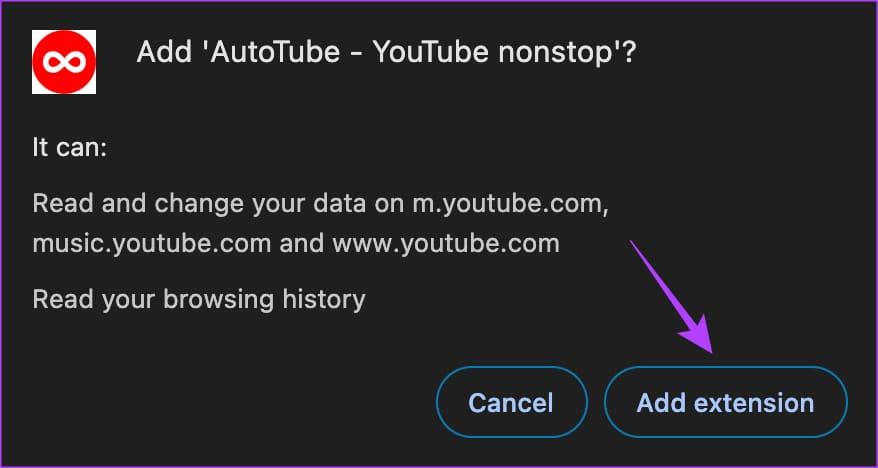 |
Non è necessario attivare manualmente l'estensione, inizierà a funzionare automaticamente quando guardi i video su YouTube.
Se i video si mettono in pausa dopo qualche secondo, prova queste soluzioni:
Ora che conosci come impedire a YouTube di mettersi in pausa, puoi goderti la tua esperienza di visione senza interruzioni. Seguendo questi passaggi, potrai guardare i tuoi video preferiti senza dover continuamente interagire con lo schermo.
YouTube offre una modalità in incognito che previene la memorizzazione delle tue visualizzazioni e l
Scopri come visualizzare la versione desktop completa di YouTube in Safari per iOS e accedere a tutte le sue funzionalità.
Scopri come evitare che YouTube ti chieda di confermare se stai continuando a guardare, utilizzando estensioni efficaci per Chrome e Firefox.
Se YouTube ha rilevato traffico insolito dal mio computer, ciò potrebbe significare che il sistema sospetta che si tratti di traffico automatizzato. Scopri come risolvere questo problema.
Se non riesci ad accedere a YouTube, controlla se il tuo browser è responsabile di questo problema. Svuota la cache, disabilita le estensioni e segui i nostri suggerimenti per risolvere facilmente il problema.
Scopri come inserire nella whitelist un sito Web in Ad Blocker come AdBlock, Adblock Plus e uBlock per godere di un'esperienza di navigazione migliore.
Se YouTube non salverà la cronologia delle visualizzazioni, disattiva il blocco degli annunci. Molti utenti hanno confermato che i blocchi degli annunci spesso bloccano gli URL di tracciamento della cronologia di YouTube.
L'errore 201 di YouTube indica che le impostazioni di data e ora del tuo dispositivo non sono corrette. Consenti al tuo dispositivo di impostare automaticamente la data e l'ora.
Se il tuo browser non mostra alcun commento su YouTube, molto probabilmente la tua cache e i cookie stanno rompendo gli script di YouTube.
Se si è verificato un errore durante la creazione del tuo account YouTube, svuota la cache del browser, disabilita le estensioni e utilizza un browser diverso.
Se non puoi trasmettere in diretta su YouTube, genera una nuova chiave di streaming e assicurati che il codificatore sia aggiornato. Quindi riavvia il router e il computer.
Come disabilitare la barra in basso e/o il logo di YouTube sul tuo video di YouTube.
Mentre continuiamo ad approfondire Microsoft Teams, in questa guida, dai un'occhiata a come puoi condividere il divertimento di YouTube direttamente da Teams.
Non so voi, ma penso di avere ora un fantastiliardo di canali a cui sono iscritto su YouTube. Potrebbe essere una leggera esagerazione, suppongo.
Sulla maggior parte dei siti Web e delle app, la riproduzione automatica è una funzione che riproduce automaticamente i video mentre li scorri. L'idea alla base di questo è che prima di fare clic su Scopri come attivare o disattivare la funzione di riproduzione automatica su YouTube per Android con questo tutorial.
YouTube ha una modalità di navigazione in incognito che impedisce che le tue visualizzazioni vengano archiviate o che influenzino i tuoi elenchi. Questo tutorial ti insegna come usarlo.
Quando ti imbatti in un video di YouTube che ti piace, è quasi impossibile non ripetere il video. Hai solo bisogno di guardarlo ancora e ancora, buona cosa
Cosa fai quando YouTube Music non riproduce il brano successivo? Svuotare la cache dell'app o disinstallare YouTube Music dovrebbe risolvere il problema.
Ecco un rapido aggiornamento per coloro che si chiedono come aderire al programma Xbox Ambassadors. Il programma Xbox Ambassadors è composto da un gruppo di irriducibili Xbox
Cerchi un nuovo laptop da gioco portatile? Dai un
Scopri i limiti delle videochiamate su WhatsApp, Skype, Facebook Messenger, Zoom e altre app. Scegli l
Se il tuo Chromebook non riconosce i tuoi dispositivi USB, segui questi passaggi per risolvere il problema. Controlla il formato, l
Scopri come cambiare la lingua su Spotify per Android e desktop in modo semplice e veloce.
Gestisci i post suggeriti su Facebook per una migliore esperienza. Scopri come nascondere o posticipare i post "Consigliati per te".
Scopri come rendere trasparente lo sfondo in Paint e Paint 3D con i nostri metodi semplici e pratici. Ottimizza le tue immagini con facilità.
Se hai molti duplicati in Google Foto, scopri i modi più efficaci per eliminarli e ottimizzare il tuo spazio.
Continua a leggere per sapere come svegliare qualcuno al telefono su Android e iOS, indipendentemente dalla modalità in cui è attivo il dispositivo.
Scopri come risolvere il problema dello schermo nero di Amazon Fire TV Stick seguendo i passaggi di risoluzione dei problemi nella guida.
Scopri cosa fare se il tuo Galaxy S22 non si accende. Trova soluzioni efficaci e consigli utili per risolvere il problema.


























Sergio -
Caspita, non avevo idea che fosse possibile! Grazie mille per i tuoi suggerimenti pratici! 👏
Giulia -
Ho seguito i tuoi suggerimenti e adesso YouTube non mi interrompe più. Sei un genio!
MarcoPolo99 -
Sinceramente non mi dispiace, alla fine è una buona scusa per alzarsi e muoversi un po'! 😄
Simone -
Ho provato a seguire i vostri consigli e ora sono libero da quella pausa! Grazie a tutti!
Davide -
Ottimi suggerimenti! Ho provato a disattivare la pausa ed è stato un gioco da ragazzi. Consiglio a tutti di farlo!
Chiara -
Da quando ho applicato queste modifiche, guardare film su YouTube è molto più piacevole. Consiglio a tutti di provarlo!
Giovanna -
Finalmente! Sono stufa di dover cliccare su "continua a guardare". Un grande ringraziamento all'autore!
Eleonora -
Grazie per questo consiglio! Ho sempre odiato quelle interruzioni, ed è bellissimo trovare una soluzione
Francesca -
Io avevo pensato di disabilitare le notifiche di YouTube, ma questa soluzione è molto più pratica. Ottimo lavoro
Luca -
Ah, che sollievo sapere che posso dire addio a quelle fastidiose interruzioni! Grazie per il post
Carlo -
Bellissimo articolo! Ogni volta che YouTube si fermava, perdevo il filo del discorso. Ora posso godermelo senza pensieri
Ruggero -
Ma perché YouTube deve mettersi in pausa? È una seccatura! Grazie per aver condiviso questi trucchi.
Francesco -
Qualcuno sa se questo funziona su dispositivi mobili? Sono stufo di quella pausa su YouTube
Genny -
Ho sempre pensato che quelle pause fossero un modo per rovinare il divertimento. Finalmente posso guardare senza interruzioni
Stefania -
Non posso credere che ci sia una soluzione così semplice! Finalmente potrò godermi i video senza interruzioni
Tiziano -
Bellissimo! Questo articolo mi ha aperto gli occhi. Ho già fatto le modifiche e sono molto felice del risultato!
Alberto -
Non lo sapevo, eppure ho sempre odiato quando YouTube mi chiedeva se volevo continuare. Finalmente libero
Alina -
Hai davvero spiegato tutto molto chiaramente! Adesso anche i miei amici potranno risolvere questo fastidio
Riccardo -
Grazie infinite per questo articolo! Era ora di trovare una soluzione a questa attesa noiosa
Marco -
Bravo! Finalmente ho trovato il modo di impedire a YouTube di mettersi in pausa. Questo è così fastidioso, specialmente quando si guarda un film
Giovanni -
Finalmente una soluzione! Ho avuto problemi per mesi e ora ho trovato la chiave per risolverli. Grazie
Luisa -
Quest'articolo è stato una rivelazione! Non riuscivo a capire come evitare la pausa. Adesso tutto è chiaro
Martina -
Ciao a tutti! Se avete problemi con la pausa, vi consiglio di controllare le impostazioni avanzate di YouTube. È davvero utile
Alessandro -
Ho sempre trovato quella pausa inopportuna, specialmente durante le maratone di serie. Adesso non più!
Nina -
Magari ci fosse un modo per disattivare questa pausa anche negli streaming dal vivo! Qualcuno ha qualche idea?
Valerio -
Sei un vero lifesaver! Grazie a te non sarò più costretto a fare pause inopportune. Sei fantastico
LeoTech -
Ragazzi, ci sono anche delle estensioni per Chrome che permettono di disabilitare quella pausa fastidiosa. Se vi interessa, fatemi sapere
Giorgio -
Ho letto questo articolo mentre guardavo YouTube e credo di aver già fatto i cambiamenti necessari. Facile e veloce
Orsacchiotto -
Seriamente, YouTube che si ferma è peggio di una pubblicità! Ora ho un modo per evitarlo, evviva
Sofia -
Molto utile questo articolo! Non sapevo che ci fossero impostazioni per disattivare la richiesta di continuare a guardare. Grazie
Valentina -
È incredibile come una piccola modifica nelle impostazioni possa migliorare la tua esperienza su YouTube. Grazie per aver condiviso
Cecilia -
Da fan accanita di YouTube, questa informazione mi è stata molto utile. Non vedo l'ora di provarla
Nicola -
Se volete davvero evitare la pausa, controllate le impostazioni. È semplice! Bell'articolo, grazie